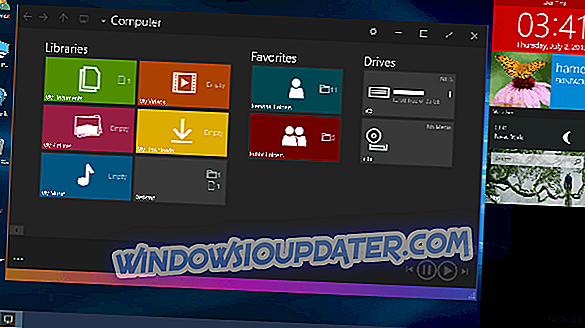alAls je nog steeds een Windows 7-gebruiker bent en je de tourfavoriete online show wilt opslaan om deze later te bekijken, ben je op de perfecte plek beland. Schermrecorders kunnen precies dit en meer doen.
Met schermopnamesoftware kunt u ook een webcamchat met uw BFF opnemen en ook live streaming video's maken.
Er zijn veel softwareontwerpers op de markt die tools voor het vastleggen van schermen voor video's en afbeeldingen bieden en om de ideale oplossing voor uw behoeften te kunnen kiezen, is het aan te bevelen om zorgvuldig te kijken naar hun functies en hun compatibiliteit met uw huidige besturingssysteem. .
Een hoogwaardige en eenvoudig te gebruiken schermopnametool voor Windows 7 is alles wat u nodig hebt om zaken voor elkaar te krijgen. Hier een lijst met de beste vijf schermopnameprogramma's die beschikbaar zijn op de markt.
Top 5 Windows 7-schermrecorders
1. Icecream Screen Recorder (aanbevolen)

Icecream Screen Recorder is al een best-seller voor de wereld en is een zeer professionele, gestroomlijnde en schermopnamesoftware. Dit pakket is een uitstekend voorbeeld van de veelzijdigheid van een dergelijk programma dat alle functionaliteiten biedt die door andere soortgelijke programma's worden aangeboden. Het is een soort alles-in-een tool die is ontworpen om zelfs de meest wispelturige gebruiker te passen.
Deze tool is ideaal als u meerdere browsers gebruikt tijdens uw dagelijkse internetsessies.
Bekijk hieronder de beste functies:
- Icecream Screen Recorder biedt u de mogelijkheid om een afbeelding van een deel van een pagina te nemen, of u kunt gewoon het hele venster nemen.
- Het wordt geleverd met alle standaard functies voor schermopname.
- U kunt ook online video's opnemen.
- Je kunt verschillende video-indelingen van YouTube, Vimeo of Dailymotion vastleggen.
- Je kunt video's nemen met een eenvoudige klik op een knop.
- Je kunt annotaties zoals pijlen en cirkellijnvakken toevoegen aan je video's.
- U kunt uw screenshots rechtstreeks opslaan op uw harde schijf naar de bestemming van uw keuze.
- U kunt de schermafbeeldingen opslaan in verschillende bestandsindelingen.
Als u van plan bent een afbeelding vast te leggen om bepaalde gebieden of een specifieke sectie te markeren, zal de software een behoorlijk innovatief programma blijken te zijn. Icecream Screen Recorder is een levensvatbaar alternatief voor typische schermopnamen van apps die op de markt zijn.
- Download Icecream Screen Recorder Pro Trial
2. Movavi Screen Recorder (aanbevolen)

Dit is een van de beste schermopnamesoftware die er is, omdat deze volledig gratis, gebruiksvriendelijk en snel is.
Gebruikers over de hele wereld gebruiken momenteel de Movavi-software voor het opnemen en bewerken van audio- en videostreams, het vastleggen van scherm- en bureaubladactiviteit in een HD-indeling, het maken van videogidsen en meer multimediataken.
Bekijk de essentiële functies van het programma hieronder:
- Het kan video's van uw computerscherm vangen.
- Je kunt ook geluid uit meerdere bronnen halen.
- U kunt opnamen opslaan zonder kwaliteitsverlies.
- Met dit programma kun je video's exporteren in elk toegankelijk formaat.
- Je kunt ook ongewenste beelden van de opgenomen video's afsnijden.
Het enige wat u hoeft te doen is de Screen Recorder voor Windows 7 te installeren en deze zal na installatie automatisch worden uitgevoerd. Vervolgens moet u de opnameparameters instellen en kunt u desktopvideo opnemen in Windows 7.
- Nu downloaden Movavi Screen Recorder (probeerversie)
Je kunt je video's ook bewerken en converteren met een paar hulpprogramma's die beschikbaar zijn in het programma. Deze software is een snel en betrouwbaar programma om schermen op te nemen in Windows 7.
3. Screen Recording Suite

Screen Recording Suite is een geweldige schermrecorder die perfect is voor het maken van zelfstudies en trainingsvideo's. Het ondersteunt zowel interne als externe audiobronnen en verschillende formaten.
Bekijk de belangrijkste functies van deze softwarepakketten:
- Het neemt op vanuit meerdere bronnen, waaronder uw eigen interne en externe apparaten, zoals een muziekinstrument of een microfoon.
- Het programma neemt ook op vanaf uw scherm en webcam.
- Het wordt geleverd met een ingebouwde video-editor waarmee je de video's kunt bewerken.
- U kunt video's bijsnijden, bijsnijden, converteren en comprimeren.
- Het ondersteunt verschillende video-indelingen, waaronder AVI, MKV, SWF, FLV, 3GP.
Om een screencast te maken, hoef je alleen maar op de rode Start-knop in de linkerbovenhoek te klikken en de Screen Recording Suite aftelt van 3 naar 0.
Je kunt ook jezelf opnemen terwijl je je favoriete games speelt door simpelweg op het webcam-pictogram te klikken en de software zal onmiddellijk overschakelen naar de Picture-in-Picture-modus.
Over het algemeen is Screen Recording Suite het ideale programma voor het maken van professionele schermopnames en screencasts.
4. Actie!

Actie! is een professioneel high-definition scherm en gamecorder. Het biedt je de mogelijkheid om je live video-ervaring op te nemen met een fantastische kwaliteit. De software is ideaal voor gamers.
Bekijk de meest indrukwekkende functies die het bevat:
- Het programma omvat Windows volledig scherm of regioweergave-opname.
- Je hebt ook de mogelijkheid om schermafbeeldingen te maken.
- U kunt video's van webspelers opslaan.
- Een andere essentiële functie is real-time opnemen wanneer een video wordt gestreamd of een game wordt gespeeld.
- Met de software kan gameplay worden gestreamd naar andere apparaten en online bronnen.
- Het wordt geleverd met een ingebouwde videobeheerder die essentiële functies weergeeft, waaronder verwijderen, browsen, delen en uploaden.
- U kunt muziek opnemen voor toekomstig afspelen.
- Een eenvoudig te begrijpen lay-out geeft het aantal opnamen en de totale bestandsgrootte van de groep aan.
Actie! is volledig een one-of-a-kind software met echt hoge frame rates en een gebruikersvriendelijke integratie. De software is een intuïtieve schermrecorder waarmee u verschillende functies kunt uitvoeren met een gecentraliseerd platform.
Actie! is uitstekend voor gebruikers die op hun hoede zijn om betrokken te raken bij complexere platforms.
5. Bandicam schermrecorder

Met Bandicam Screen Recorder hebt u de mogelijkheid om vast te leggen wat er op uw computerscherm gebeurt, zoals afbeeldingen of video's. Je kunt games ook opnemen op je bureaublad in HQ-video.
Bekijk de belangrijkste functies van deze software:
- Gamers kunnen hun spelvaardigheden opnemen in hoge resolutie tot 2.560 x 1.600.
- Je kunt de video's rechtstreeks op YouTube delen in 720p of 1080p.
- U kunt eenvoudig schermafbeeldingen maken en deze opslaan als JPG, BMP of PNG.
- Het programma helpt je je favoriete spelmomenten te vereeuwigen.
- U kunt het formaat van een specifiek gebied ook handmatig wijzigen of u kunt kiezen uit de vooraf gedefinieerde indelingen.
- Om foto's of video's te maken, hoeft u alleen maar de opties te definiëren, waaronder codecs, framesnelheid en kwaliteit.
- Het programma werkt uitstekend met games en software die DirectX en OpenGL gebruiken voor afbeeldingen, waaronder die in Skyrim, World of Warcraft en Minecraft.
Je video's hebben een watermerk van de gratis versie van het programma, maar het watermerk zal worden verwijderd als je betaalt om te registreren.
Met Bandicam kun je het aantal frames per seconde wijzigen. U kunt ook de video- en audiocodecs kiezen.
Dit is het punt waarop onze verzameling van vijf schermopnametools voor Windows 7 tot een einde komt. Alle programma's die we hierboven hebben gepresenteerd, worden geleverd met hoogwaardige functies en mogelijkheden voor het streamen van video's en het opnemen van afbeeldingen en video's en ze zijn allemaal compatibel met Windows 7.
Deze programma's bieden beelden van hoge kwaliteit, live video- en audiostreams, eenvoudige opnamen en razendsnelle verwerking. Analyseer hun functies en beslis zelf welke software het beste past bij uw voorkeuren en behoeften.